Se você está familiarizado com o software de modelagem e projeto arquitetônico Revit, já deve saber que ele possui uma funcionalidade embutida de renderização. No entanto, muitas pessoas enfrentam dificuldades em obter imagens de alta qualidade usando essa ferramenta.
Neste artigo, vamos explorar dicas e um passo a passo detalhado sobre como renderizar no Revit e melhorar significativamente a qualidade dos seus renders.
Como fazer renderização no Revit?
A renderização no Revit é um processo muito simples, onde com apenas alguns passos podemos obter nossa imagem, basta seguir cuidadosamente os passos abaixo.
Para renderizar no Revit, o mais recomendado é criar uma câmera, dessa forma podemos deixar um quadro do seu projeto salvo, para que possamos acessá-lo sempre que quisermos uma renderização do mesmo ângulo.
Com o plano do seu projeto aberto, vá para a guia “Vista” e no painel “Criar” localize o botão “Vista 3D“.
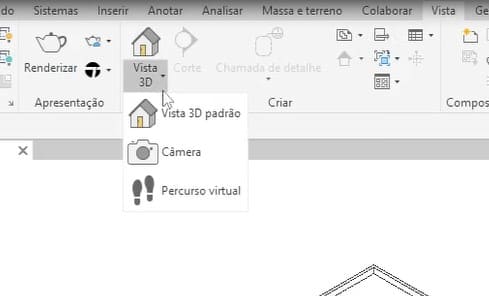
Ao clicar no botão “Vista 3D“, você terá acesso a outras opções, incluindo a opção “Câmera“, selecione-a.
Posicionar a câmera do Revit é muito simples, são basicamente dois cliques, o primeiro para determinar onde a câmera será posicionada e o segundo para determinar a direção para onde a câmera está apontando.
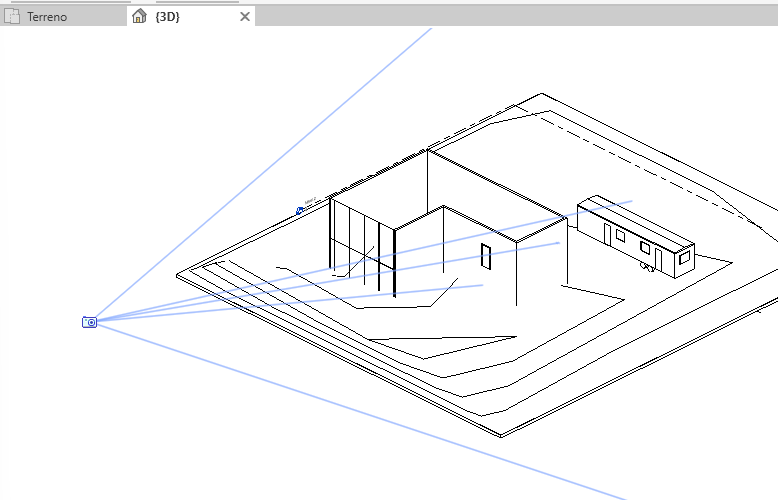
A vista da câmera aparecerá imediatamente e você poderá usar os manipuladores (pontos azuis) para ajustar o enquadramento.
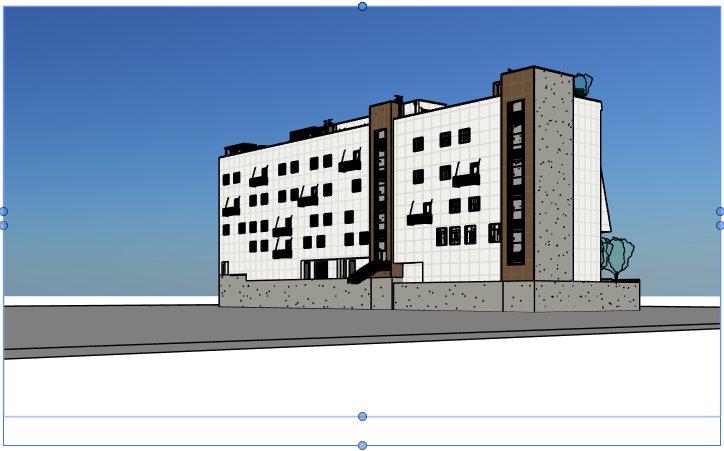
Todas as câmeras criadas têm suas vistas salvas no Navegador de Projetos, dentro da opção “Vista 3D“. Você pode renomear a visualização como desejar.
Para renderizar a sua cena no Revit, basta ir para o painel “Vista” clicar no botão “Renderizar“.
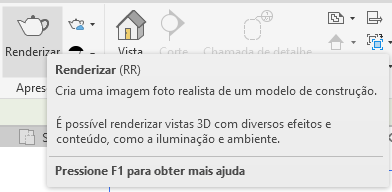
Agora você terá acesso à janela de Renderização, onde podemos fazer uma série de ajustes na imagem que você irá renderizar.
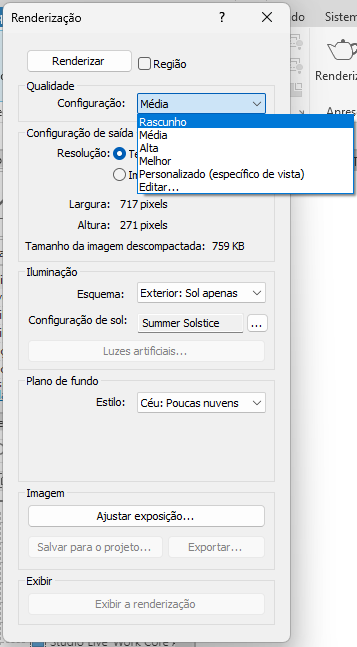
Para gerar a sua imagem, basta clicar em “Renderizar“. Ao finalizar a renderização, você pode acessar o botão “Ajustar Exposição” e fazer as correções necessárias até atingir o resultado desejado.
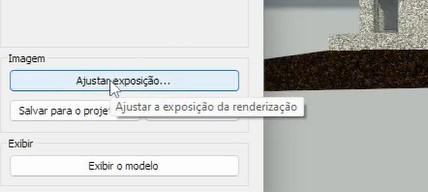
Claro, de acordo com a qualidade definida para a renderização, o computador levará mais tempo para obter o resultado, então a dica é fazer algumas renderizações em baixa qualidade para verificar o enquadramento, materiais, etc.
Após verificar tudo, aí sim, vá em frente e faça uma renderização em maior qualidade. Aproveite para testar outras configurações e obter resultados diferentes a partir da mesma cena.
Vídeo tutorial
Veja também um tutorial de renderização utilizando Revit no vídeo abaixo:
Melhorando a Renderização no Revit: Tutorial Resumido
Configuração da Câmera:
Abra o projeto no Revit e navegue para a vista que deseja renderizar.
Crie uma câmera e ajuste sua composição para seguir princípios fotográficos, como a regra da simetria.
Configure a altura e a elevação do alvo da câmera para obter o ângulo desejado.
Ajustando Configurações de Renderização:
Abra as configurações de renderização através do ícone de apresentação.
Escolha a qualidade desejada (rascunho, média, alta) para a renderização.
Escolha o modo “Realista” para obter um render mais detalhado.
Configurando o Terreno:
Abra uma planta do terreno e crie um terreno usando a ferramenta de superfície topográfica.
Defina as elevações do terreno para criar uma superfície natural e orgânica.
Aplique um material de grama ou vegetação ao terreno para obter uma aparência realista.
Ajuste de Materiais:
Selecione os elementos desejados no projeto, como paredes, pisos ou objetos.
Aplique materiais adequados aos elementos selecionados para melhorar a textura e o aspecto visual.
Renderização Final:
Certifique-se de que todas as configurações estão ajustadas conforme desejado.
Inicie a renderização e aguarde até que o Revit finalize o processo.
Visualize o resultado e ajuste as configurações conforme necessário para obter o efeito desejado.
Composição da Câmera para uma Imagem Impactante
Antes de começar a renderização, é essencial configurar a composição da câmera para criar uma imagem atraente e bem equilibrada. A regra da simetria é uma técnica valiosa nesse processo. Ao centralizar o seu projeto na cena, você pode criar uma imagem visualmente agradável e equilibrada.
Defina a Câmera:
Acesse a vista que deseja renderizar e, dentro do menu “Vista“, selecione a opção de criar uma câmera. Certifique-se de ajustar a elevação do olho e a elevação do alvo para criar um ângulo de visualização realista e sem distorções.
Amplie a Visualização:
Ajuste a visão da câmera para garantir que você esteja capturando toda a cena desejada. Evite usar a ferramenta de corte de plano, pois isso pode comprometer a composição. Em vez disso, estenda o alcance da câmera para ampliar a visualização.
Composição Centralizada:
Utilize a regra da simetria para posicionar o projeto no centro da imagem. Isso cria uma sensação de equilíbrio e simetria, resultando em uma imagem mais agradável aos olhos.
Configurações Básicas para um Render de Qualidade
Antes de iniciar o processo de renderização, ajuste algumas configurações essenciais para melhorar a qualidade do resultado final:
Qualidade do Render:
Dentro das configurações de renderização, escolha um nível de qualidade apropriado. Comece com um nível médio ou alto para obter melhores resultados.
Iluminação e Materiais:
Certifique-se de que suas luzes e materiais estejam configurados adequadamente para obter uma renderização mais realista. Ajuste as propriedades dos materiais para refletir as características reais dos objetos.
Configuração do Terreno:
Se o seu projeto incluir um terreno, crie-o de forma orgânica, incluindo elevações variadas. Isso ajuda a adicionar realismo à cena e melhora a sensação de profundidade.
Texturas e Escala:
Aplique texturas realistas aos elementos do seu projeto. Ajuste a escala das texturas para evitar distorções e manter um visual natural.
Renderizando e Avaliando o Resultado
Depois de configurar todas as opções necessárias, é hora de renderizar sua imagem. Lembre-se de que o processo de renderização pode levar algum tempo, dependendo da complexidade da cena e da qualidade selecionada. Uma vez concluído, avalie o resultado e faça ajustes conforme necessário.
Comparação de Antes e Depois
Ao comparar uma imagem renderizada antes e depois de aplicar as técnicas e ajustes mencionados neste artigo, você notará uma diferença significativa na qualidade e realismo da renderização.
Reconhecendo a Capacidade de renderização utilizando Revit
A capacidade de criar renders impressionantes no Revit é amplamente reconhecida e respaldada por várias fontes. A Autodesk, a empresa por trás do Revit, destaca a importância de aplicar os materiais corretos para obter uma boa visualização da vista realista[1].
Importância da Câmera no Revit
Além disso, a criação de uma câmera no Revit é essencial para uma melhor visualização dos detalhes do projeto, auxiliando na apresentação das principais ideias[3]. Portanto, com a composição adequada da câmera, ajustes de iluminação e materiais realistas, é totalmente possível criar renders de alta qualidade diretamente no Revit.
Melhore sua técnica de renderização através da Prática e Experimentação
A prática constante e a experimentação são fundamentais para aprimorar qualquer habilidade, e isso não é diferente quando se trata de renderização no Revit. O site UtilizandoBIM destaca que renderizar no Revit pode ser simples, mas é necessário seguir um passo a passo e, implicitamente, praticar para obter melhores resultados[4].
Orientações e Ferramentas para Renderização
A Autodesk, a empresa por trás do Revit, oferece orientações sobre a configuração da qualidade de renderização, o que sugere a importância de experimentar diferentes configurações para alcançar os melhores resultados[5].
Além disso, o V-Ray, uma ferramenta popular de renderização para Revit, oferece uma introdução para familiarizar os usuários com sua interface e funcionalidades, enfatizando a importância de aprender as melhores configurações de renderização[6]. Portanto, é evidente que a prática e a experimentação contínuas são essenciais para aprimorar as habilidades de renderização no Revit.
Seguindo essas dicas e explorando ainda mais as ferramentas disponíveis, você estará no caminho para produzir renderizações de alta qualidade que realçarão seus projetos arquitetônicos de maneira impressionante.
Referências
- autodesk.com.br – Uso de vistas realistas no Revit
- teses.usp.br – FRATURAS METODOLÓGICAS NAS ARQUITETURAS …
- qualificad.com.br – Criar câmera no Revit
- utilizandobim.com – Renderizar no Revit: veja como é simples!
- help.autodesk.com – Sobre a configuração da qualidade de renderização
- chaos.com – Aprenda a renderizar no Revit usando V-Ray








